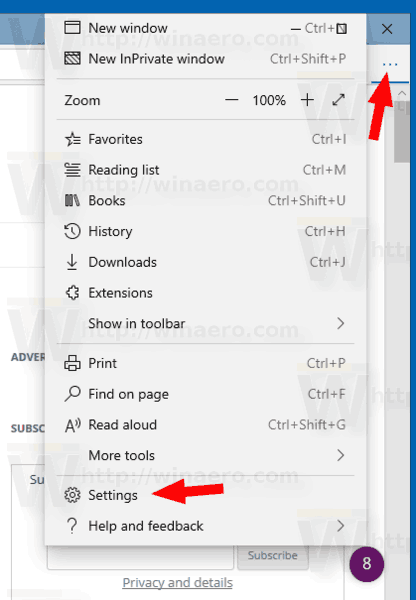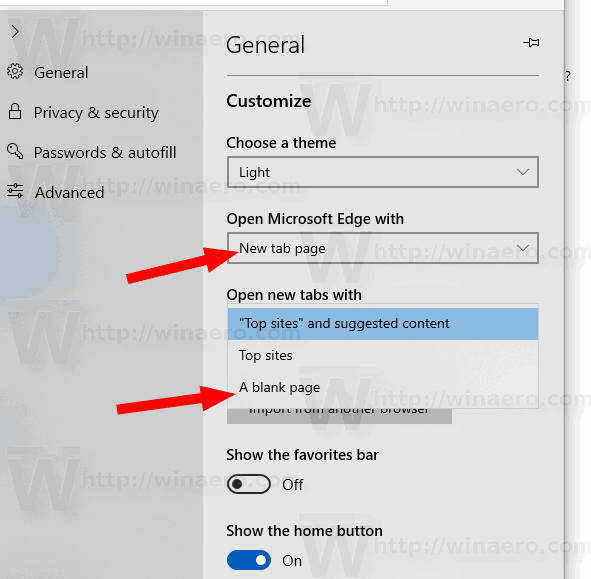„Windows 10“ yra nauja numatytoji naršyklė „Microsoft Edge“. Tai universali programa, turinti plėtinio palaikymą, greitą atvaizdavimo variklį ir supaprastintą vartotojo sąsają. Šiame straipsnyje pamatysime, kaip šioje naršyklėje nustatyti naują skirtuko puslapį į tuščią puslapį.

„Edge“ gavo daug pakeitimų su naujausiais „Windows 10“ leidimais. Dabar naršyklė turi pratęsimas parama, EPUB parama, įmontuota PDF skaitytuvas , Gebėjimas eksportuoti slaptažodžius ir parankinius ir daugybė kitų naudingų funkcijų, tokių kaip galimybė eiti Visas ekranas su vienu mygtuko paspaudimu . „Windows 10 Creators Update“ „Edge“ gavo skirtukų grupių palaikymą ( Nustatyti skirtukus nuošalyje ). „Windows 10“ Rudens kūrėjų atnaujinimas , naršyklė buvo atnaujinta „Fluent Design“ .
Reklama
Dar viena puiki „Microsoft Edge“ interneto naršyklės savybė yra galimybė spausdinti tinklalapius be skelbimų, papildomų dekoracijų ir stilių. Peržiūrėkite šį straipsnį.
Spausdinkite tinklalapius be netvarkos „Microsoft Edge“
Vista kaip atidaryti .dmg failus
Galiausiai galite priversti „Microsoft Edge“ skaityti PDF, EPUB failo ar tinklalapio turinį naudodami įmontuotą Skaitykite garsiai naršyklės funkciją .
Naršyklė leidžia padaryti tam tikrus plėtinius prieinamus „InPrivate“ langai . Tai galima atlikti kiekvienam pratęsimui atskirai .
„Edge“ galima pakeisti naujo skirtuko puslapio išvaizdą ir elgesį. Štai kaip tai galima padaryti.
Norėdami nustatyti, kad „Microsoft Edge“ naujo skirtuko puslapis būtų tuščias , atlikite šiuos veiksmus.
- Paleiskite „Edge“ naršyklę.
- Spustelėkite trijų taškų meniu mygtuką „...“.
- Parametrų srityje spustelėkiteNustatymaielementą.
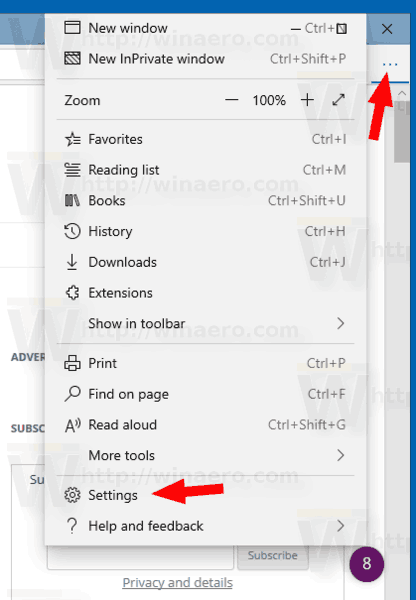
- Skirtuke Bendra nustatymų skiltyje NustatykiteAtidarykite naujus skirtukus naudodamiįTuščias puslapis.
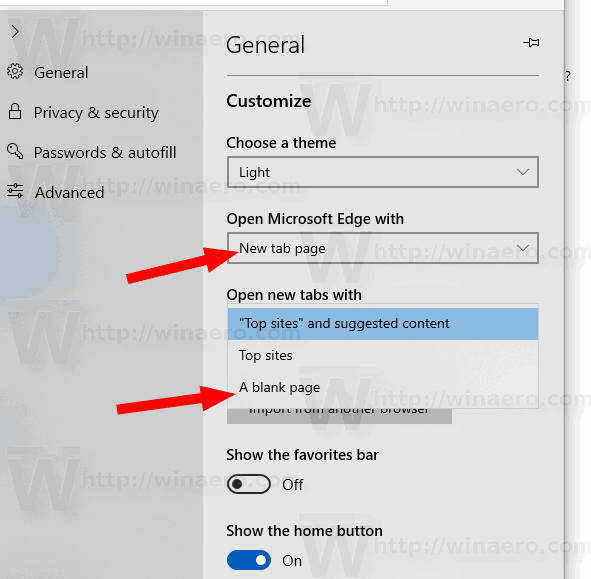
- Be to, galbūt norėsite nustatytiAtidarykite „Microsoft Edge“ naudodamiįNaujo skirtuko puslapis.
Viskas.
Susiję straipsniai:
- Kaip įdiegti ir naudoti gramatikos įrankius
- Įgalinti „Line Focus“ „Microsoft Edge“ sistemoje „Windows 10“
- Spausdinkite tinklalapius be netvarkos „Microsoft Edge“
- Paleiskite „Microsoft Edge“ privačiu režimu
- Skaitykite garsiai „Microsoft Edge“ sistemoje „Windows 10“
- Nustatyti skirtukus „Microsoft Edge“ (skirtukų grupės)
- Kaip įjungti viso ekrano režimą
- Eksportuoti parankinius į „Edge“ failą
- Kaip išjungti PDF skaitytuvą
- Kaip anotuoti EPUB knygas „Microsoft Edge“